기본적으로 맥을 사게되면 터미널이 설치되어있다.
터미널은 Bash라는 쉘을 사용하고 있는데, 우리는 이제부터 zsh 라는 쉘을 사용해서 터미널을 강력하게 만들 것이다.
(즉 이제부터 Bash에 아무리 source를 해도 적용이 안될 것이다. 기억해두자.)
1. ITerm 설치
- 기존의 터미널을 대체할 ITerm 을 설치한다.
ITerm2 링크로 접속하여 다운로드 버튼을 클릭한다.
2. ZSH 설치
- ITerm2 실행 후 Bash가 기본 Shell인지 ZSH가 기본 Shell인지 확인한다.
- 맥을 처음 구매하였다면 Bash 상태일 것이며 우리는 ZSH를 활용하여 터미널을 꾸밀 예정이다.
(2020년 이후 맥을 구매했다면 zsh이더라...)
아무튼 위에서 정상적으로 설치가 되었다면 ZSH를 기본으로 바뀌어 있을 것이다.
$ zsh --version- ZSH 버전 확인을 통해 ZSH 설치 여부를 체크한다.
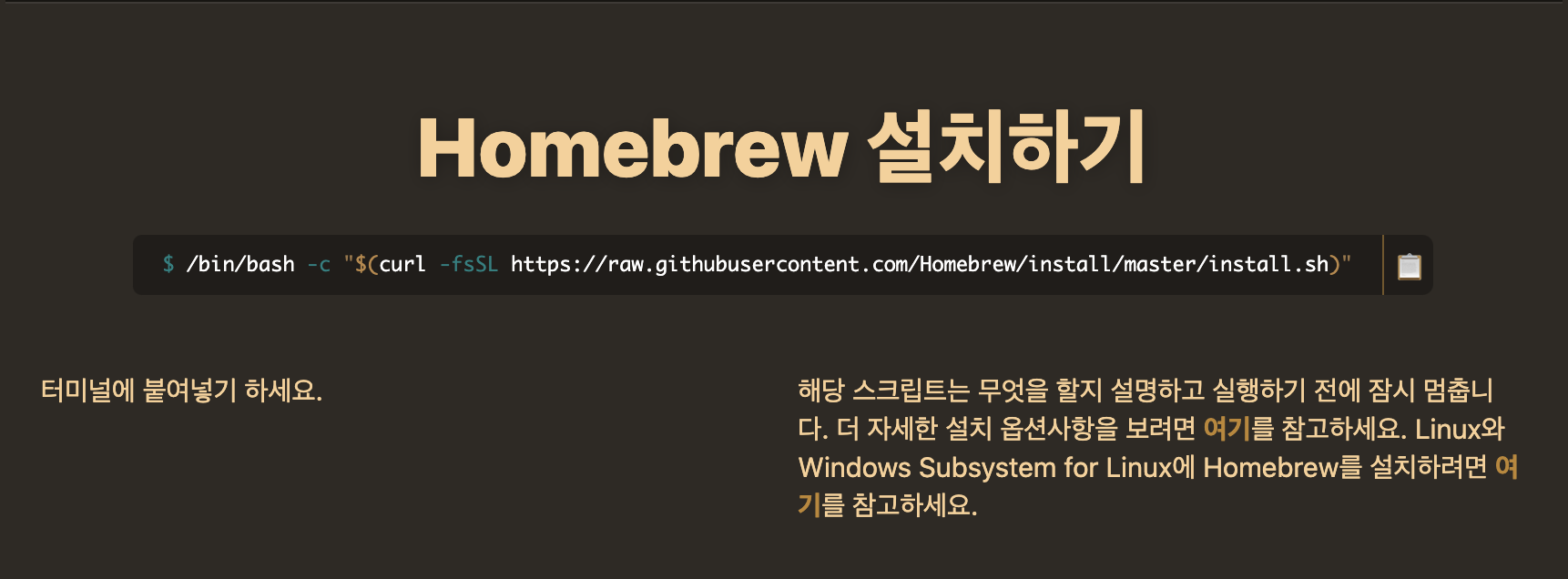
- 설치가 되어 있지 않은 경우 Homebrew로 ZSH를 설치를 한다.
(브루를 적극 활용하지 않는다면 그냥 설치해도 무관하다) - 홈브루 홈페이지에 들어가서 저 코드를 복사해서 붙여넣으면 설치가 된다.
$ brew install zsh- 홈브루를 이용해서 설치하는 경우 위 코드를 터미널에 붙여넣는다.
- ZSH가 기본 Shell이 될 경우 Bashrc, Bash_profile이 아닌 zshrc를 따른다.
- 만약 Bashrc에 넣어둔 코드가 있다면 zshrc로 옮겨주어야 한다.
$ which zsh
$ chsh -s `which zsh`
$ chsh -s /bin/zsh3. Oh-My-Zsh 설치
: Oh-My-Zsh란 z-shell(zsh의 쉘)에 여러가지 플러그인을 추가할 수 있게 만든 플러그인이다.
오늘 설치할 'Powerlevel10k' 라는 쉘 인터페이스(그냥 쉽게 터미널 테마)도 이것이 있어야한다.
sh -c "$(curl -fsSL https://raw.githubusercontent.com/robbyrussell/oh-my-zsh/master/tools/install.sh)"- Oh-My-Zsh를 사용해 새로운 테마를 적용할 예정이므로 위 코드로 Oh-My-Zsh를 설치한다.
- Oh-My-Zsh의 다른 플러그인들은 다음번에 다루도록 하고 오늘은 테마만 설치해보자.
4. 테마 적용
: 아직 'Powerlevel10k' 를 설치하는 단계가 아니다.
기본적인 I-term 설정을 이용해서 터미널창의 색깔만 바꿀 것이다.
- Solarized Dark theme 컬러를 적용할 예정이며 링크 위에서 마우스 우클릭으로 파일로 저장한다.
- ITerm2 를 실행 후 Preferences(커맨드 + ,)로 들어간다.
- Profile > Colors에서 Color-Preset에 Imports로 다운 받은 'Solarized Dark theme' 파일을 추가한 후 선택하여 적용해준다.
5. 테마 적용(2)
: 다음은 드디어 'Powerlevel10k'를 적용할 예정이다.

git clone https://github.com/romkatv/powerlevel10k.git ~/powerlevel10k- 위의 코드로 설치한다.
source ~/powerlevel10k/powerlevel10k.zsh-theme- 마지막으로 터미널을 재실행시키면 테마는 터미널창에서 직접 고를 수 있게 해준다.
(폰트가 없다면 먼저 폰트 설치부터 시키고 터미널을 재접속 하라고 나올 것이다) - 잘못 선택했다면
p10k.zsh라는 파일을 지우면 다시 설정할 수 있게 해준다.
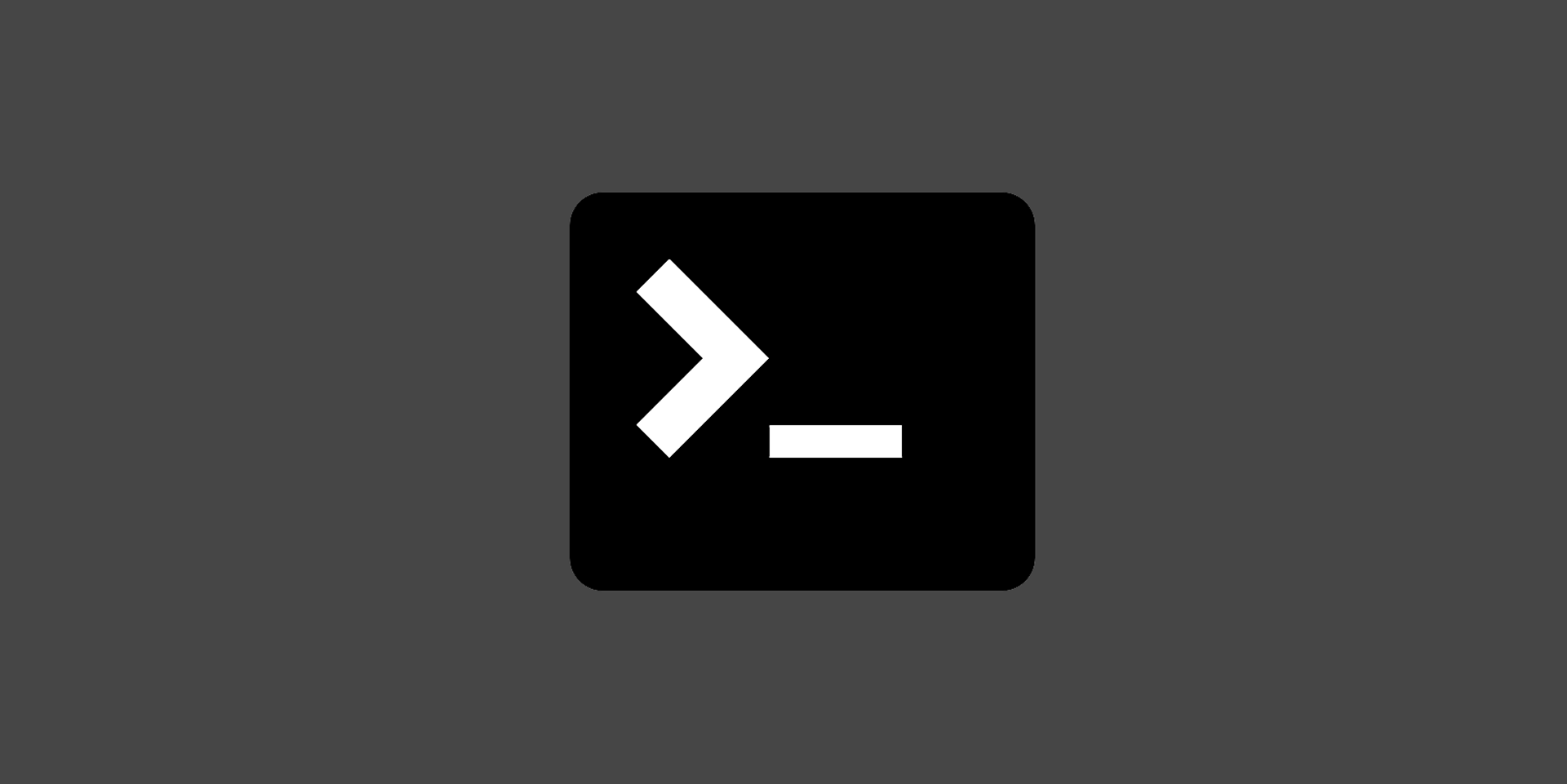
.jpg)
맥북은 링크위에서 파일저장하라는 글 부분
다른이름으로 링크저장이네요
감사합니다~